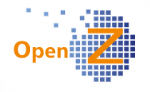- Dieses Thema hat 4 Antworten und 2 Teilnehmer, und wurde zuletzt aktualisiert vor 8 Jahren, 5 Monaten von Corina Rister.
-
AutorBeiträge
-
10. Dezember 2015 um 21:35 Uhr #1869
Hallo,
ich habe OpenZ erst vor kurzem installiert und bin noch in der “Ausprobierphase”. Heute wollte ich einige Artikel anlegen und diese dann mittels Stücklisten produzieren.
Ich bin nach folgender Anleitung vorgegangen: (Punkt 2. Artikel anlegen)
http://openz.de/index.php/oonlinehilfem/sonlinehandbm/61-stammdaten/181-oohstammdatenb.html
Leider komme ich mit dem Modul “Herstellung” noch nicht ganz zurecht. Ich habe zwar ein paar Eingaben und Einstellungen getätigt, die einen Produktions-Auftrag erstellt haben, leider war dass reiner Zufall. Daher möchte ich dies wieder Rückgängig machen.
Jetzt habe ich ein Probleme beim Beenden des Produktions-Auftrages. Wenn ich den Auftrag beenden möchte, kommt immer die Fehlermeldung “Produktionsauftrag beenden fehlgeschlagen. Alle Arbeitsgänge müssen beendet sein. Dann kann der Auftrag beendet werden.”
Allerdings bekomme ich beim beenden der Basis-Arbeitsgänge folgende Meldung “Keine automatische Plan-Generierung möglich. Arbeitsgang wird bereits in vorhandenen Plänen verwendet.”
Eigentlich sind die Hinweise alle sehr logisch, wenn da nicht das Problem wäre, dass mein Produktions-Plan leer ist, sprich es ist kein Plan vorhanden.
Wie kann ich also den Produktions-Auftrag und am besten auch die Basis-Arbeitsgänge löschen?
Mit freundlichen Grüßen
Katharina11. Dezember 2015 um 14:06 Uhr #1870AnonymHallo Katharina und willkommen im Forum.
Bevor ein Produktionsauftrag beendet wird muss zunächst dessen Arbeitsgang beendet werden. Das Sagen ja Deine Fehlermeldungen schon aus und hast du auch entsprechend richtig verstanden.
Das Problem scheint zu sein das kein Plan existiert. wie genau du das Problem beheben kannst ist aus der Ferne wirklich schlecht zu sagen. Dafür müsste ich einen Blick in Dein System werfen, der Aufwand der Analyse wäre um ein vielfaches höher als einfach zu erklären wie man es richtig macht. Daher beschränke ich mich darauf einen funktionierenden Ablauf für das Anlegen zu beschreiben.
Wichtig ist auch welche Version verwendet wird. Die Produktion war anfangs nur über die BDE möglich, wofür entsprechende Kundenspezifische Ausdrucke mit Barcodes aus dem System erstellt werden.
Später wurde hinzugefügt das die Arbeitsgänge auch per Button gestartet und beendet werden können.
Ich empfehle die Verwendung der neuesten Version 3.0.14.!1. Die Einzelteile als Artikel anlegen mit
– Lagerort (mach überall zunächst den gleichen Lagerort)
– Produkt
– gelagert
– ArtikelTyp: Standard
– Einkauf (+ Einkaufsdatensatz im Untereiter)2. Das zu fertigende PRodukt als Artikel anlegen mit
– Lagerort
– Produkt
– gelagert
– ArtikelTyp: Baugruppe
– Produktion
– Stückliste
– Verkauf2a. Stammdaten || Artikel || Artikel >> Stückliste
Stückliste anlegen für den Baugruppenartikel
– Stücklistenartikel
– Menge3. Herstellung || Basis-Arbeitsgänge || Arbeitsgänge
(Ab Version 3.0.14 ist dieser Schritt nicht mehr nötig, dann legen sich die Basisarbeitsgänge automatisch an sobald ein Artikel mit den Merkmalen ‘Baugruppe’ und ‘Produktion’ versehen wird.)
Basisarbeitsgang anlegen mit:
– Suchschlüssel
– Name
– Montage
– Artikel (Montage)
– Plan automatisch erstellen (sollte schon gesetzt sein, Versionabhängig. Damit sollte auch schon sofort ein zugehöriger Datensatz unter dem Menupunkt Produktions-Plan existieren)
– Entnahme Lagerort
– Rückgabe Lagerort
– Stückzeit (Min)
– Rüstzeit (Min)3a. Herstellung || Basis-Arbeitsgänge || Arbeitsgänge >> Stückliste
Je nach Version sind nun schon die Stücklistenartikel übernommen worden oder auch nicht. Wenn nicht, dann müssen diese noch angelegt werden.
Darauf achten das Jeder Stücklistenartikel einen Entnahme und einen Rückgabe Lagerort hat.4. Herstellung || Produktions-Plan || Produktions-Plan
Kontrollieren ob zugehöriger Produktionsplan existiert.
Dort brauch nichts eingetragen werden. Im Untereiter ‘Arbeitsgä#nge sollte der zugehörige Basisarbeitsgang stehen.5. Herstellung || Nicht produzierbare Güter || Nicht produzierbar
Kontrollieren ob sich der Artikel in dieser Liste wieder findet. Wenn ja, dann ist beim obigen anlegen schon etwas verkehrt gegangen. (Artikel sollte nicht auf Liste sein)6. Vertrieb || Aufträge || Aufträge
Verkaufsauftrag für zu fertigenden Artikel mit gewünschter Menge anlegen und aktivieren.7. Herstellung || Produktionslauf || Produktionslauf
Im Produktionslauf sollte nun zu dem Artikel ein Produktionsvorschlag erscheinen.
(Statt Verkaufsauftrag könnte hier aber auch manuell eingelastet werden)
– anhaken
– verarbeiten
– Link in Erfolgsmeldung anwählen8. Herstellung || Produktions-Auftrag || Produktions-Auftrag
Der Link führt einen zu dem Produktionsauftrag. Darin sollten sich alle Ángaben wieder finden lassen. Im Arbeitsgang sollten der herzustellende Artikel und in den Stücklisten die Einzelteile zu finden sein. Auch die Entnahme und Rückgabe Lagerorte sollten alle befüllt sein.9. Der Artikel könnte nun produziert werden wenn denn Ware für die Einzelteile vorhanden wäre, was aber noch nicht der Fall sein dürfte. Daher gibt es Einträge in der kritischen Liste unter:
Vertrieb || Kritische Vorgänge Verkauf || Kritische Vorgänge10. Bestellwesen || Bestellung (Einkauf) || Aufträge
Einkaufsauftrag für die Einzelteile mit den gewünschten Mengen anlegen und aktivieren.10a. Bestellwesen || Transaktionen || Wareneingang manuell anlegen || Wareneingang manuell anlegen
In der Liste der Lieferanten Lieferungen sollte die Bestellung vorhanden sein
– anhaken
– verarbeiten
– Nummer merken aus Erfolgsmeldung
10b. Lagerverwaltung || Warenbewegung Lieferant || Warenbewegung Lieferant
Hier findet sich nun das Lieferdokument.
wenn nicht schon aktiv dann dieses aktivieren.11. Herstellung || Produktions-Auftrag || Produktions-Auftrag >> Arbeitsgänge
– Arbeitsgang starten => Material wird aus Lager auf Aufgabe entnommen
– Arbeitsgang abschließen => Fertigprodukt wird an Lager gegeben.
11a. Produktionsauftrag beenden.11. Dezember 2015 um 19:21 Uhr #1871Hallo Thomas,
vielen Dank für die ausführliche Antwort.
Deine Anleitung war sehr hilfreich und die Produktion eines Artikels hat dadurch super geklappt.LG Katharina
17. Dezember 2015 um 19:10 Uhr #1882Hallo,
ich habe erneut ein Problem bei der Produktion. Wenn ich einen Verkaufsauftrag anlege, welcher meine Lagermenge übersteigt, dann erfolgt kein automatischer Eintrag in “kritische Vorgänge Verkauf” und auch nicht im Produktionslauf.
Ich habe die Situation auch mal im Demosystem nachgespielt. Da klappt es.
Daher bin ich der Meinung, dass es an meinem Artikel und/oder meiner Stückliste liegt.Die Stückliste meines Endproduktes enthält nämlich ein Produkt, dass ebenfalls erst hergestellt werden muss.
Kann es da zu Problemen kommen?(Ich weiß, dass ich den Produktionslauf auch manuell anlegen kann, möchte aber die automatische Variante testen)
MfG
17. Dezember 2015 um 19:35 Uhr #1883Gleiches Problem habe ich jetzt auch im Demosystem mit dem gerade angelegten Artikel 1052 – Lampe.
Dieser wird im Produktionslauf nicht angezeigt. -
AutorBeiträge
- Du musst angemeldet sein, um auf dieses Thema antworten zu können.